nvidia控制面板在哪里?桌面右键nvidia控制面板找不到怎么办?
我们都知道Nvidia控制面板能够对显卡进行设置,提高显卡性能,更适合运行我们所玩的游戏,但是最近有用户发现?nvidia控制面板忽然找不到了,该怎么办呢?

Windows7控制面板
一般情况下我们一般都是在桌面点击右键,然后在右键中找到nvidia控制面板。但是现在右键上的控制面板消失了,我们就不知道从哪里找到nvidia控制面板,下面我们就来说说从哪里还可以找到nvidia控制面板1、点击开始菜单,打开控制面板

Windows7右键
2、在打开的窗口右上角的“查看方式”选择大图标。然后就可以找到“NVIDIA控制面板”。
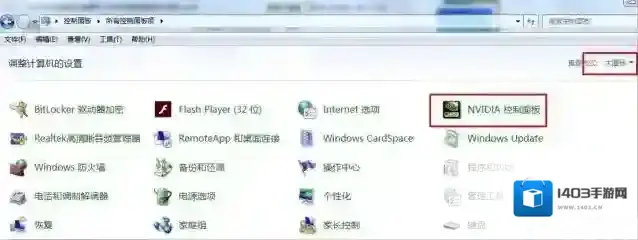
Windows7桌面
3、打开“NVIDIA控制面板”后在窗口的左上方点击“桌面”然后把“添加桌面上下文菜单”勾选上。这样以后就可以在桌面的空白处鼠标右键就能找到。

Windows7找到

Windows7从哪里
4、或者直接在控制面板处右键选择添加快捷方式,这样桌面就会有一个nvidia控制面板的快捷方式了
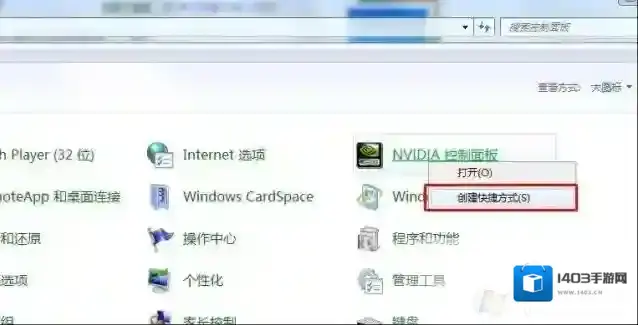
小编为大家介绍的如何找回nvidia控制面板的方法了,希望对大家有帮助
Windows7软件相关内容
-
双显卡怎么切换?win7系统双显卡切换方法
双显卡怎么切换?当我们的电脑中安装了2快显卡或者是带有独立显卡的笔记本电脑,该怎么切换显卡呢?一般笔记本中如果不进行设置操作可能在玩某些游戏的时候会默认使用集显,那么玩起来性能就跟不上了,在这个时候就需要进行切换。关于上显卡怎么切换在本文中winwi...2025-09-26 -
找到新的硬件向导怎么办
找到新的硬件向导怎么办?在windows 7操作系统中有用户遇到了电脑开机的的时候就自动弹出“找到新的硬件向导”的提示框,点击下一步下一步无法完成安装的现象,该怎么办呢?出现这样的现象一般是由于驱动未能正确安装所导致的,下面winwin7小编给大家介...2025-09-26 -
Win7计算机管理打不开找不到"computer management.lnk"文件解决方法
在平时使用Win7系统过程中,计算机管理是大家常用的一个功能,我们可以右键“计算机”来打开管理,但是有些朋友反映计算机管理打开错误提示windows找不到文件computer management.lnk,针对该问题,小编特别写了教程分享下解决方案。...2025-09-27 -

-
电脑玩游戏卡是什么原因?电脑玩游戏卡怎么办处理方法
电脑玩游戏卡是什么原因?相信很多用户在使用电脑玩游戏的时候都会遇到卡的问题,游戏的卡顿、延迟、画面定格、画面像幻灯片、出招了却没有伤害,画面不流畅,这些都是游戏卡的表现,那么是什么原因导致电脑游戏卡呢,我们玩游戏卡时又要怎么处理呢,下面小编就和大家分...2025-10-01 -
显卡驱动更新失败,显卡驱动安装不成功小编教你怎么解决
Windows7显卡驱动 当出现这一步时,先不要进行任何操作,不要急着安装 Windows7安装 返回到桌面,右键“计算机”,点击“管理” Windows7点击 点击“服务和应用程序”,再点击“服务” Windows7服务 找到“Windows In...2025-09-27 -
怎样给电脑设置开机密码?电脑开机密码设置方法
现在的电脑用户,哪个没有在电脑上保存些珍贵的资料呢,如果要防止别人查看你的电脑,当然是给电脑设置开机密码啦!如何设置?下面小编教大家两种设置开机密码方法, Windows7主板 方法一:设置系统开机密码设置系统开机密码比较方便简单,只需要给自己的电脑...2025-10-01 -
电脑出现DNS Fail怎么解决?
在使用电脑看电影或是打开网页的时候有时会遇到DNS Fail的问题,出现打不开的情况,这时我们要怎么解决呢?DNS Fail的意思是DNS错误,此时如果网络是正常的,那么我们只需要手动设置DNS地址即可,下面随小编一起来学习下如何设置DNS修复DNS...2025-09-30 -

-




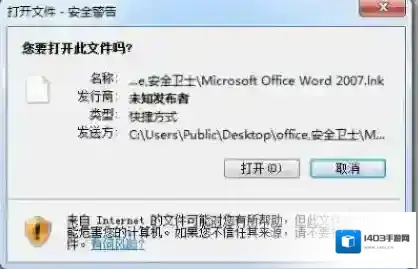
发表回复
评论列表 ( 0条)